Inresande utbytesstudenter
Anta en inresande utbytesstudent på ett avtalstillfälle samt på ett kurstillfälle
Lathunden
Vi använder två färger i lathunden, lila och gul

- Lila betyder att du ska göra något aktivt

- Gul uppmärksammar en viss information men du behöver inte göra något aktivt
Tips
-
Arbeta i flera flikar
-
Du använder sökstjärna, *, både i början och slutet på texten när du söker på del av namn, personnummer etc.
-
För knappen Nästa kan du också använda kortkomandot Ctrl+S
-
När du sökt ut en student kommer du till översiktsbilden av hens resultat. Om du vill göra något aktivt (anta till kurs, återbud etc.) måste du gå till fliken Studiedeltagande
Sök fram student
Sök upp studenten på startsidan genom att ange personnumret, efternamn eller förnamn
Använd dig av sökstjärna, *, om du söker på del av namn eller del av personnumer, personnumret måste börja med sökstjärna eller årtusonde
Klicka på Sök
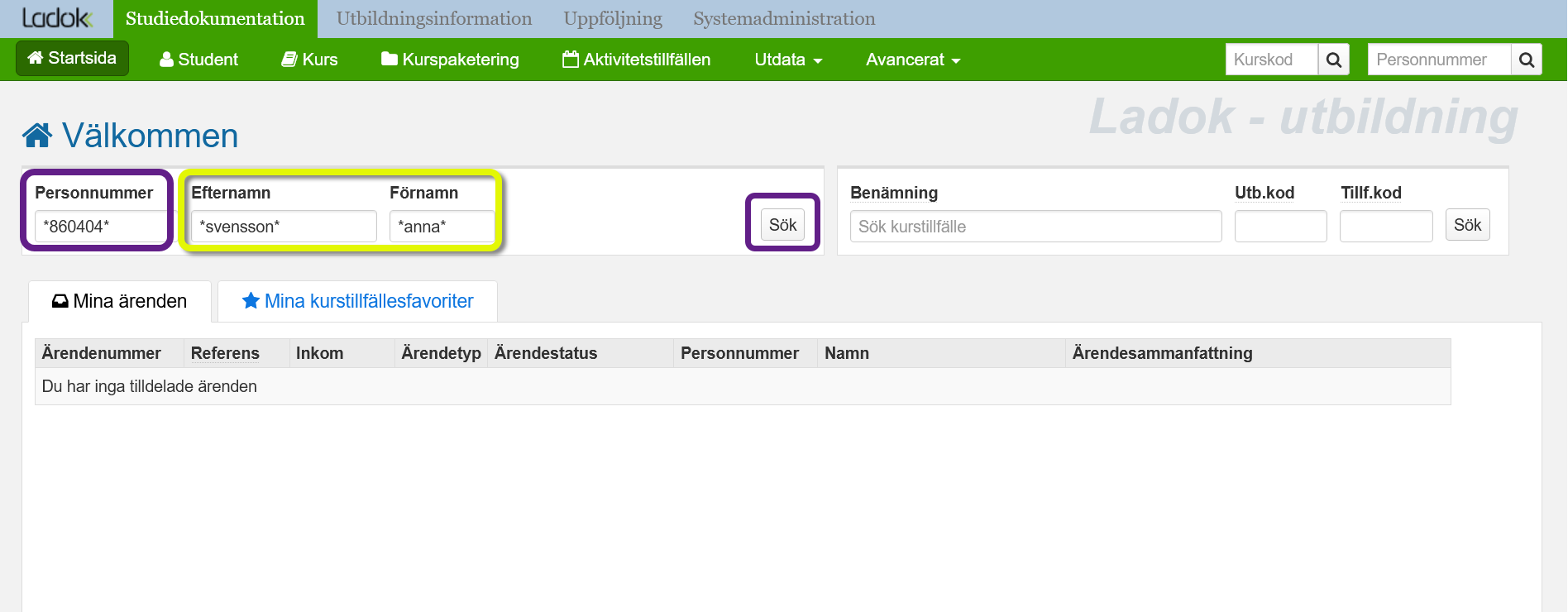
Anta på ett avtalsstillfälle
Klicka på Studiedeltagande
Klicka på Ny studieplan för att koppla den inkommande utbytesstudenten
till utbytestillfället
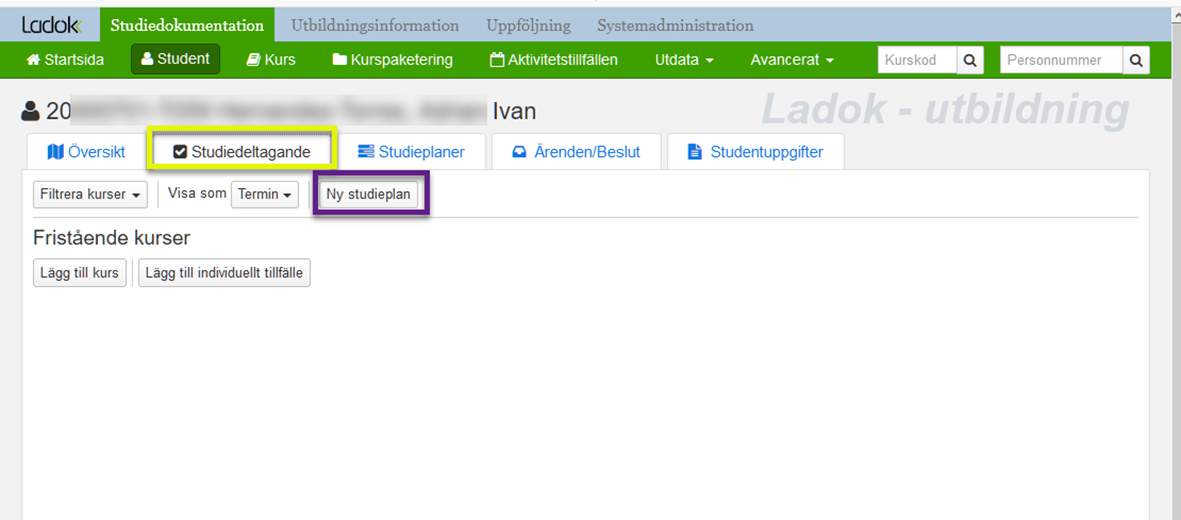
Välj tillfälle
Sök fram kurspaktereringen, det är avtalet. Skriv en del av namnet på
utbytesuniversitetet med sökstjärna eller ange utbildningskod (avtalskoden) för avtalet om du har tillgång till det.
Välj kurspaketering och därefter tillfälle. Tillfälleskoden för inresande börjar på I och det andra tecknet visar vid vilken skola studenten läser, tex J för EECS vilket blir IJxxx.
I fältet Tillgängligt från och med skriver du det datum som står som startdatum i studentens Letter of Acceptance
Klicka Nej på Senare del.
Klicka på Nästa
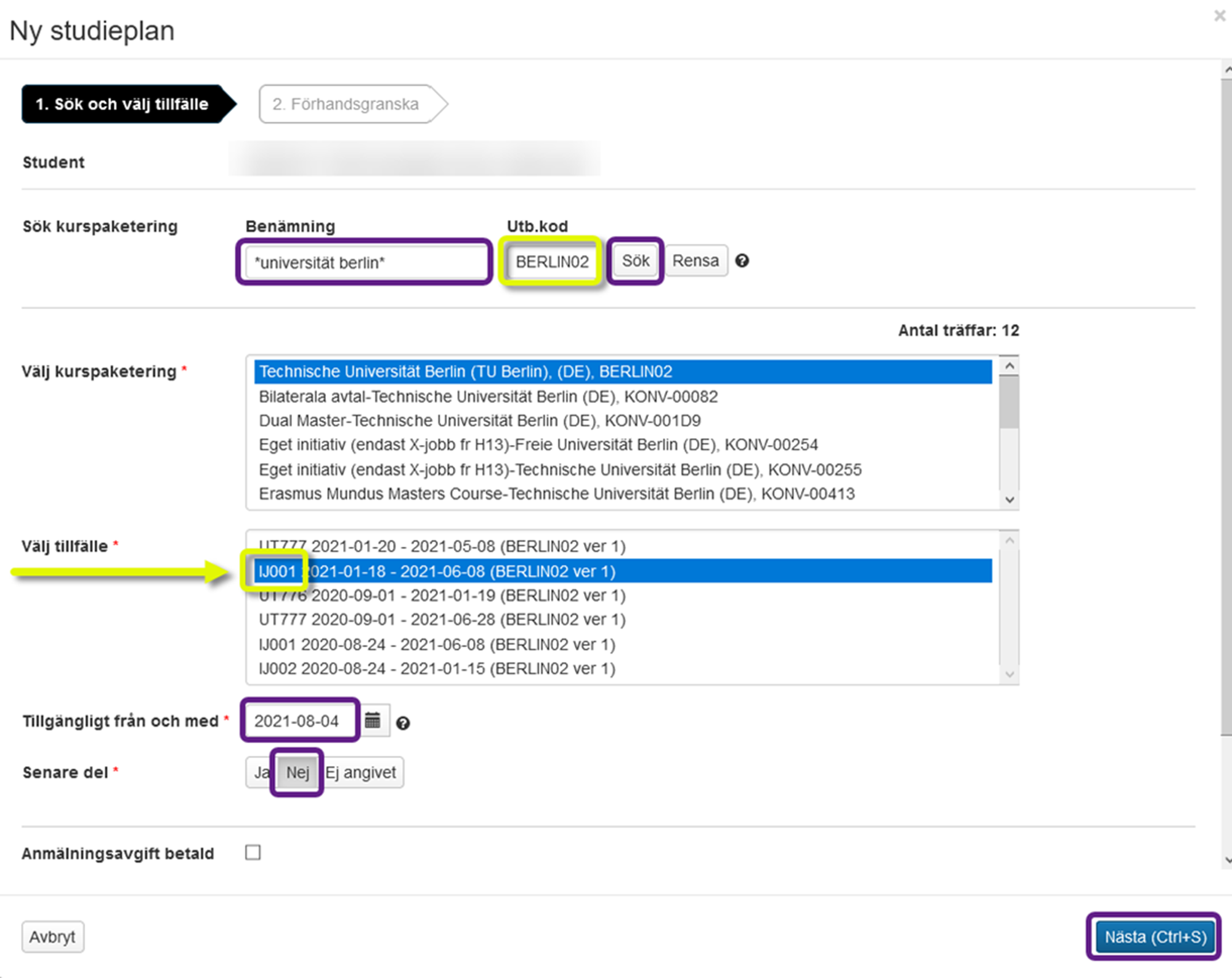
Kontrollera att uppgifterna stämmer, var noga med att det är rätt avtal
Klicka på Bekräfta
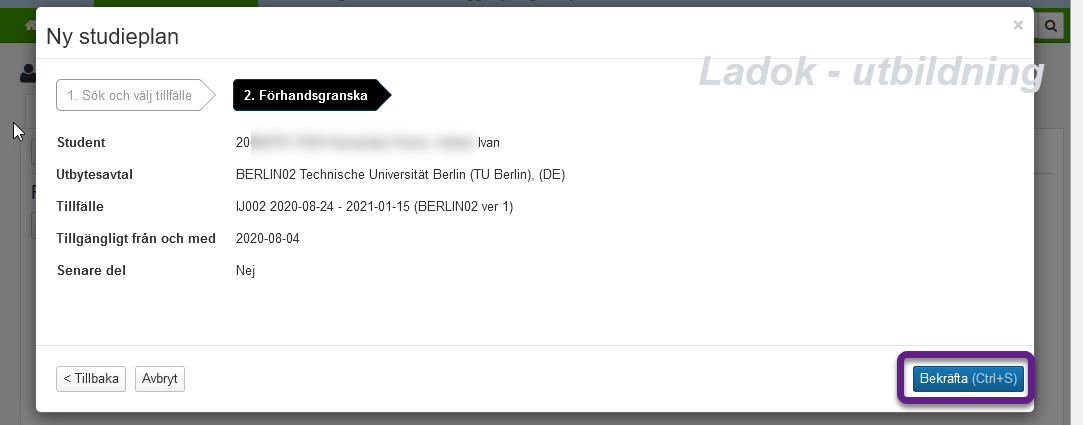
Utbytesstudenten är nu antagen till avtalstillfället och har statusen Ej påbörjad. För att avtalstillfället ska bli aktivt måste utbytesstudenten registrera sig på en kurs.
Antagning på kurs
När studenten är antagen på ett avtalstillfälle går det att anta på programstudenternas kurstillfällen. Det är endast tillåtet att anta på tillfällen utan platsbergärnsning innan programstudenternas kursantagning är klar. När det är okej att anta på kurs med platsbegränsde kurser framgår av tidplanen som IRO kommunicerar ut inför varje termins antagningsprocess.
kurser listas på Antagningens sidor på intranätethttps://intra.kth.se/utbildning/antagning/akp/fullsattakurser
Antagning på kurs
Sök fram studenten och välj fliken Studiedeltagande
För att anta studenten på en kurs, klicka på Välj längst till höger på det gråa fältet under avtalstillfället
Välj Lägg till kurs i listan som öppnas
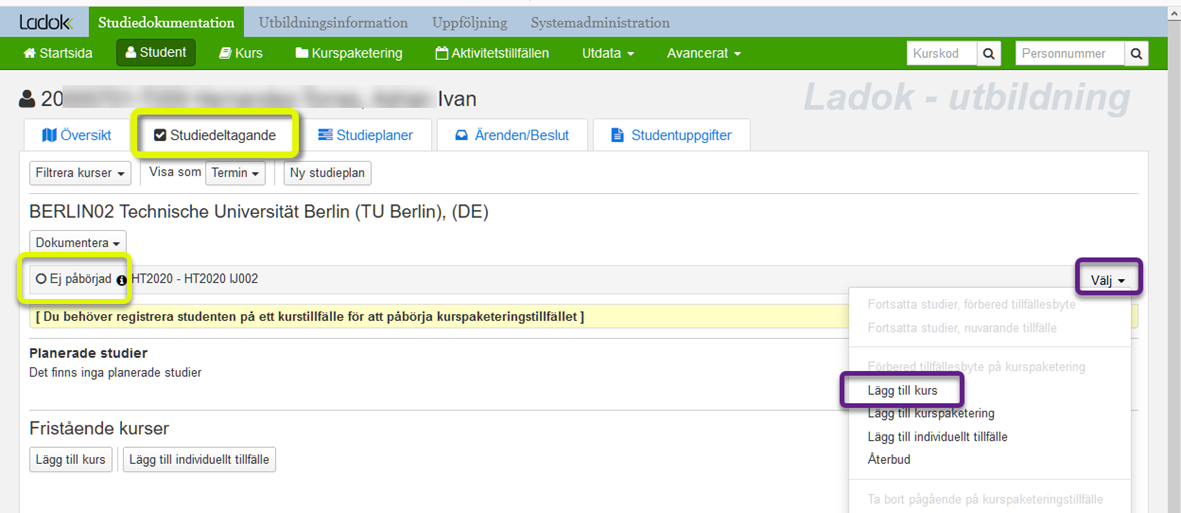
För att söka fram en kurs, skriv kursens namn under benämning eller kurskod under Utb.kod
Välj kurstillfälle. Programstudenternas tillfällen är märkta ORD och det är ett sådant som ska väljas
Klicka på Nästa
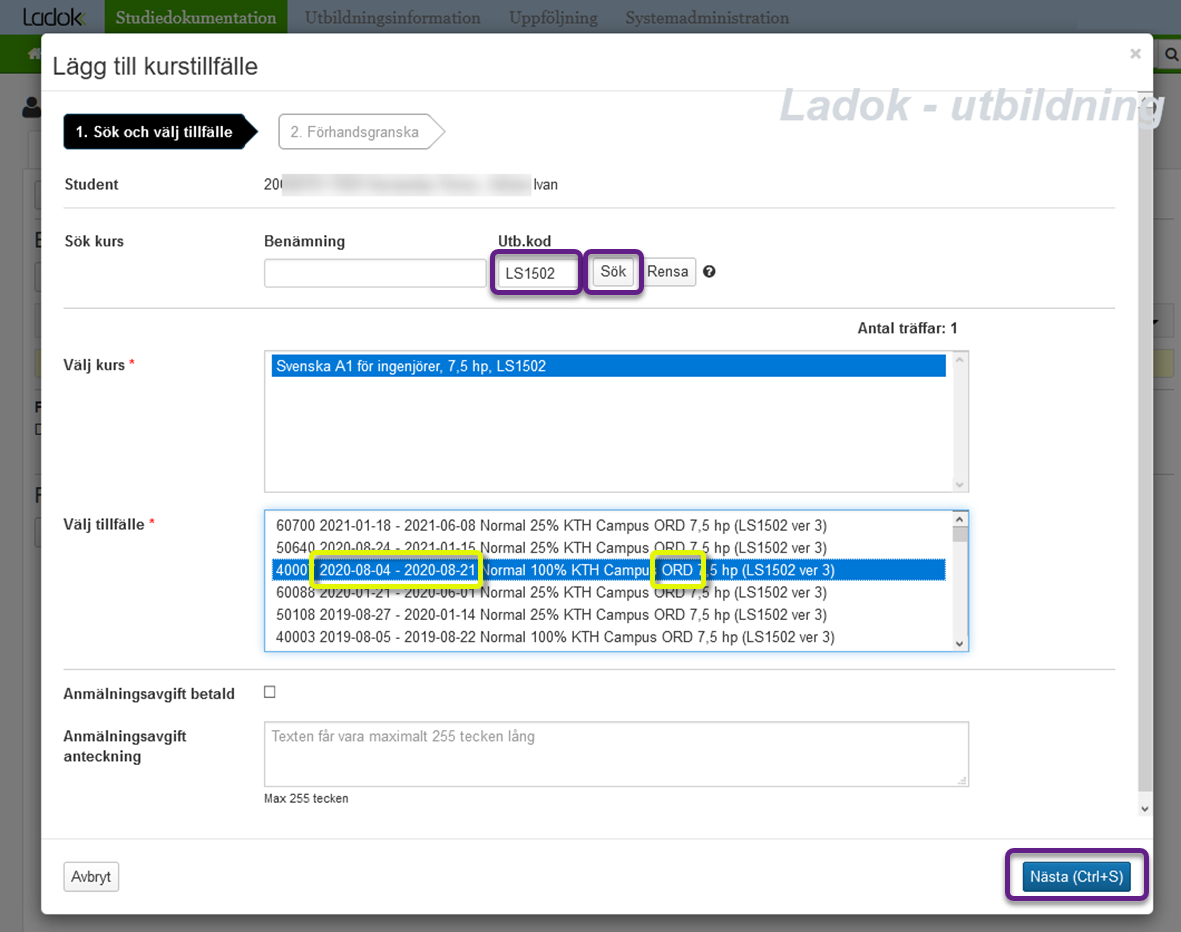
Kontrollera att uppgifterna är korrekta
Klicka på Bekräfta
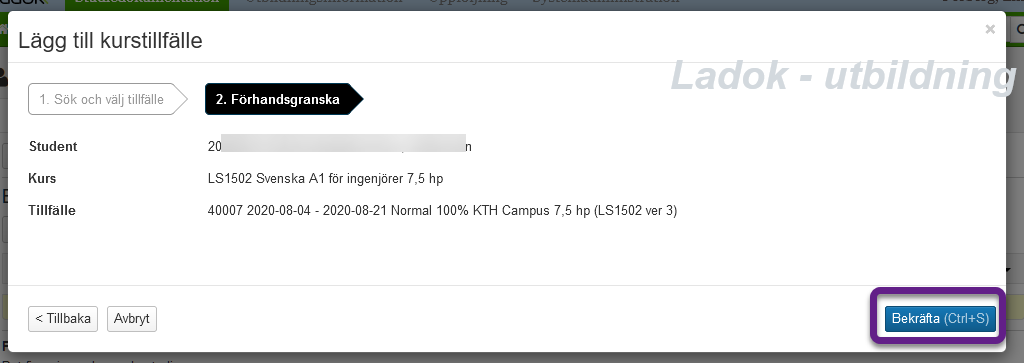
Studenten är nu antagen till kursen och statusen på kursen är, precis som på avtalstillfället, satt till Ej påbörjad.
I denna vy är det extra tydligt vilken typ av kurstillfälle man valt. Ordinarie anslagsfinansiering är den vanliga finansieringsformen som KTH:s programstudenter läser och det är den som utbytesstudenter skall läsa.
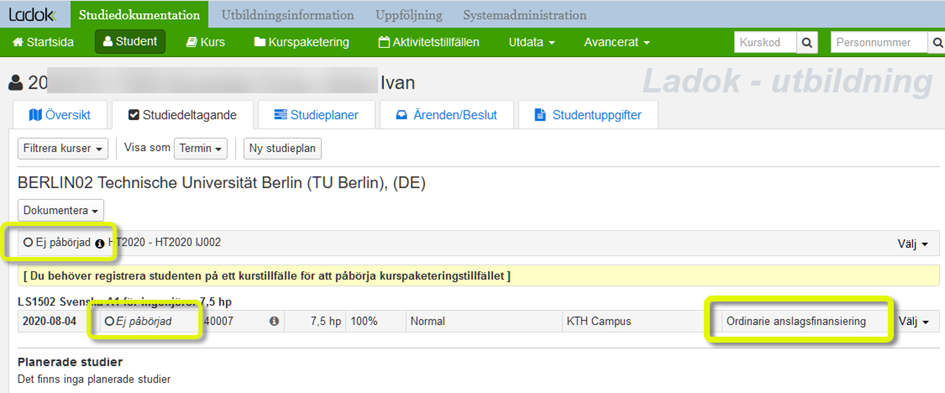
När studenten, eller en administratör, registrerar sig på kursen sätts statusen på avtalstillfället till Pågående
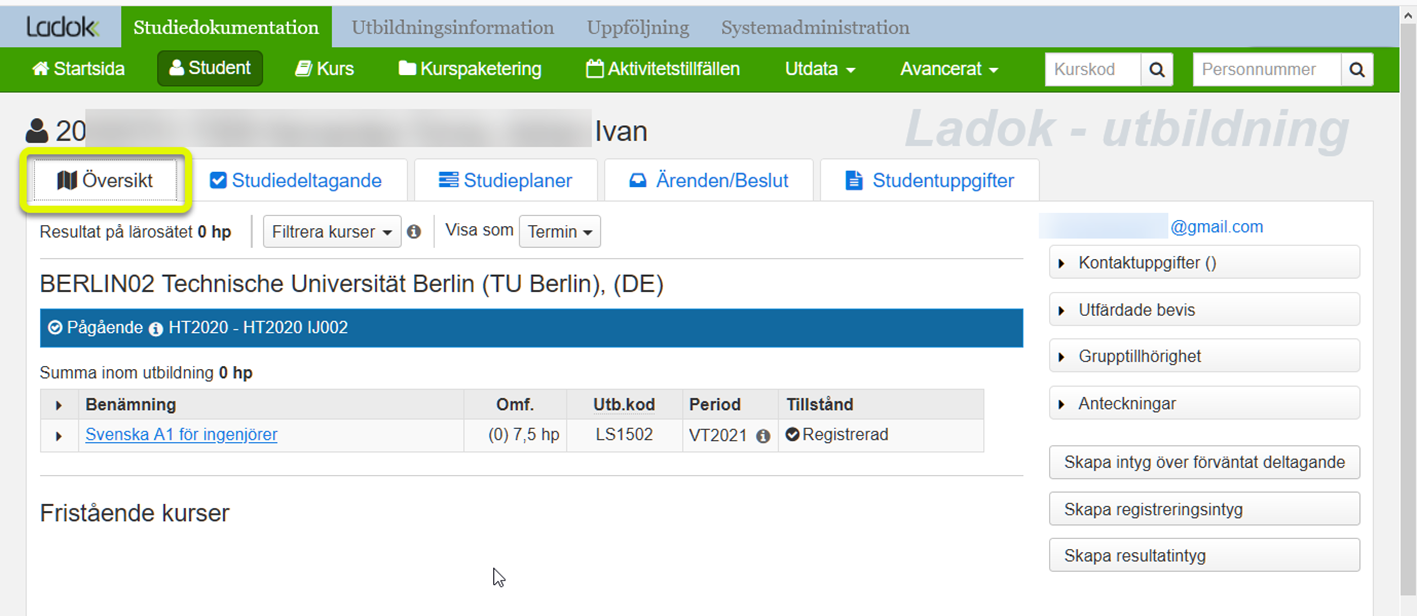
Problematik
- Om en utbytesstudent förlänger eller förkortar sin vistelse ska man byta avtalstillfälle för studenten i Ladok. Se lathunden .
- Det är viktigt att datumet på Tillgängligt från och med blir samma som studiestartsdatum för att en student t.ex. ska kunna läsa en språkkurs, inom sitt utbyte då den startar före KTH:s terminsstart.
- När man kan anta på kurs styrs av , AKP:n. Här finns också en lista över inställda och fullsatta kurstillfällen.
Steg för steg
Anta på avtal
- Sök fram och välj studenten från startsidan
- Klicka på Studiedeltagande
- Klicka på Ny studieplan
- Sök fram avtalet med avtalskoden alt. namnet på utbytesuniversitet
- Välj tillfälle
- Skriv in studiestartsdatum vid Tillgängligt från och med
- Klicka Nej på Senare del
- Klicka på Nästa
- Klicka på Bekräfta
Anta på kurs
- Välj Lägg till kurs
- Sök fram kurs
- Välj lämpligt kurstillfälle märkt ORD
- Klicka på Nästa
- Klicka på Bekräfta
